WordPress Sitenize Birden Çok Arama Formu Nasıl Eklenir (Kodlama Yok)
Yayınlanan: 2022-06-14WordPress sitenize birden çok arama formu eklemenin bir yolunu mu arıyorsunuz?
Sitenizde birden çok arama formu kullanarak, ziyaretçilerinizin aradıklarını daha hızlı bulmalarına yardımcı olmak için arama sonuçlarınızı daraltabilirsiniz.
Bu kılavuzda, birkaç dakika içinde WordPress sitenize kodlama gerektirmeden birden çok arama formunu nasıl ekleyeceğinizi göstereceğiz.
Bu kapsamlı bir kılavuz olduğundan, içinde gezinmenize yardımcı olacak bir içindekiler tablosu:
- Sitenize Birden Çok Arama Formu Nasıl Eklenir?
- 1. Adım: SearchWP'yi Kurun ve Etkinleştirin
- 2. Adım: Arama Motorunuzu Özelleştirin
- 3. Adım: Ek Arama Motoru Oluşturun
- WordPress'te Birden Çok Arama Formu Nasıl Oluşturulur
- Sitenize Birden Çok Arama Formu Nasıl Yerleştirilir
Hadi başlayalım!
Neden Sitenizde Birden Çok Arama Formu Kullanmalısınız?
Sitenizde birden çok arama formu kullanmanın yararlı olmasının birkaç nedeni vardır.
İlk olarak, sitenizde birden fazla arama formu varsa, ziyaretçilerin bunlardan birini fark etme ve kullanma şansı artar.
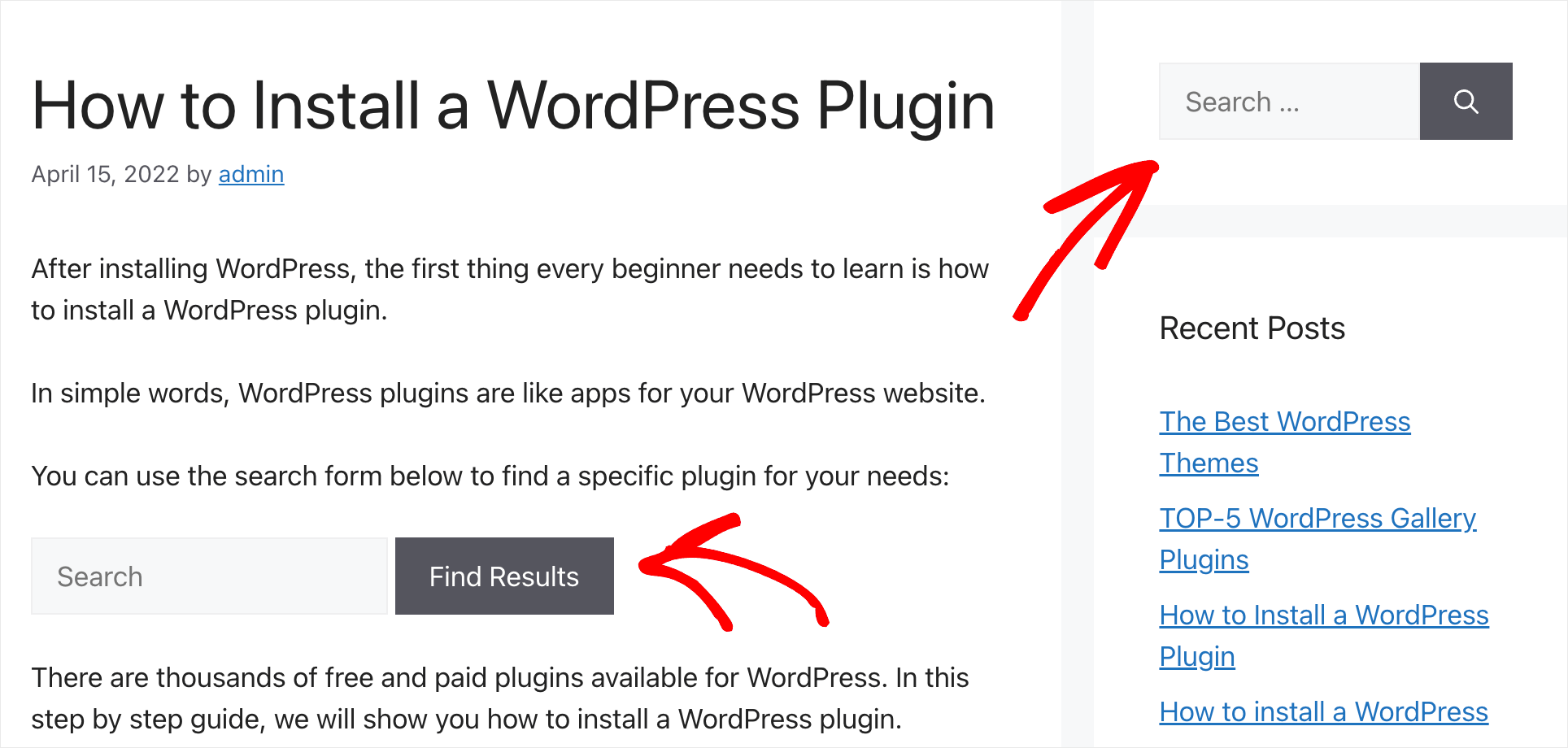
İçeriğinizin keşfedilebilirliğini artıracak ve ziyaretçilerin sitenizde daha fazla zaman geçirmesini sağlayacaktır.
Ne kadar uzun süre kalırlarsa, bülteninize kaydolma, bir ürün satın alma veya bağlı kuruluş bağlantınıza tıklama olasılıkları o kadar artar.
İkinci olarak, arama formlarını ihtiyaçlarınıza göre özelleştirebilir ve bunları web sitenizin farklı alanlarına yerleştirebilirsiniz.
Örneğin, bir çevrimiçi mağaza sahibiyseniz, belirli bir ürün kategorisiyle sınırlı bir arama formu oluşturabilir ve bunu bir vitrin blog gönderisine koyabilirsiniz.
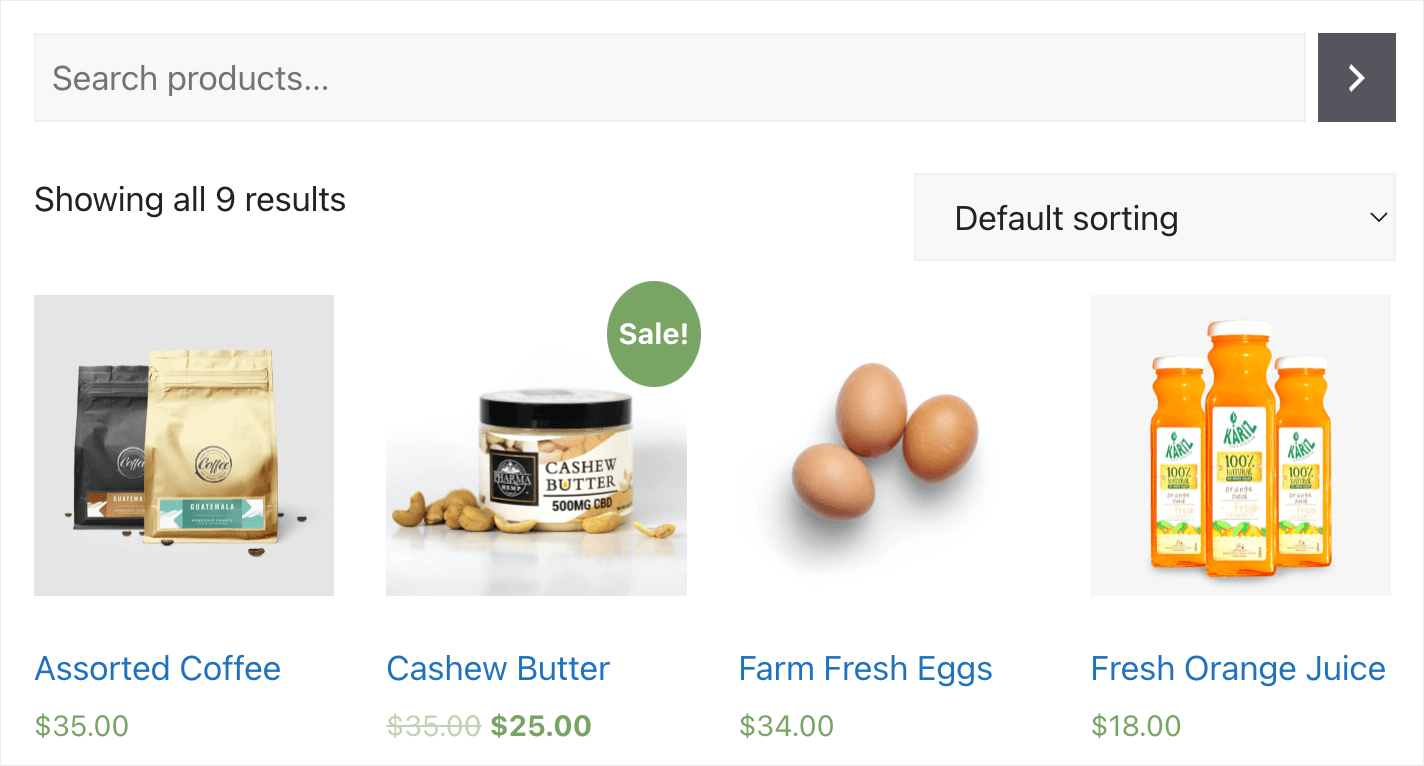
Bu sayede müşterilerinizi ürünlerinizi aramaya teşvik edebilir ve satışlarınızı artırabilirsiniz.
Veya bir blog yazarıysanız, sayfalar ve blog gönderileri için ayrı arama formları oluşturabilir ve sitenize ekleyebilirsiniz.
Sitenizdeki arama sonuçlarını temizlemenize yardımcı olur ve hedef kitlenizin kendileri için doğru içeriği bulmasını kolaylaştırır.
Sitenize birden çok arama formu eklemeye hazır mısınız? Bunun nasıl yapılacağı hakkında aşağıda konuşalım.
Sitenize Birden Çok Arama Formu Nasıl Eklenir?
Sitenize birden çok arama formu eklemenin en kolay yolu SearchWP gibi bir eklenti kullanmaktır.
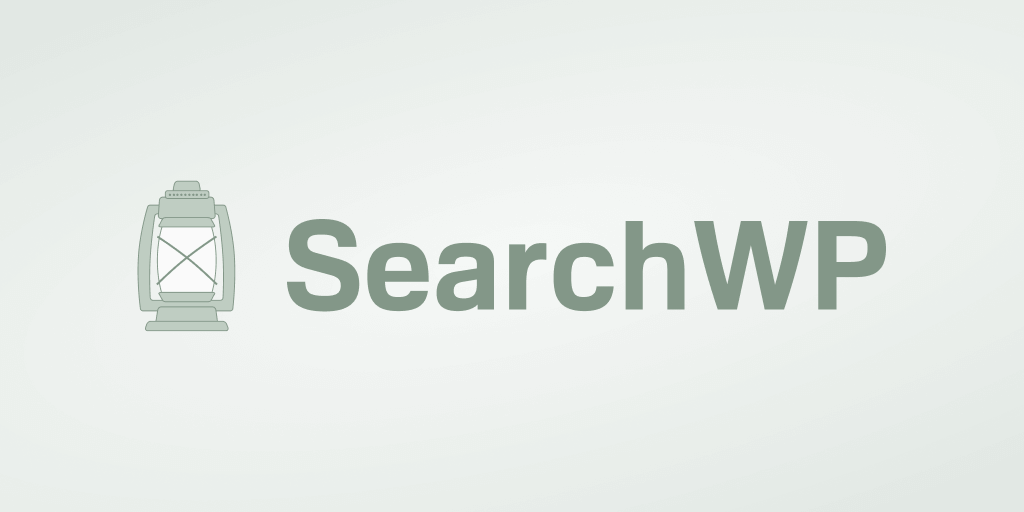
SearchWP, sitenizin aramasını tamamen özelleştirmenize izin veren piyasadaki en iyi WordPress eklentisidir.
30.000'den fazla site sahibi, aramalarını iyileştirmek ve ziyaretçilerine daha alakalı arama sonuçları sunmak için zaten bunu kullanıyor.
Bu eklentiyi kullanarak, teknoloji konusunda bilgili biri olmasanız bile birden çok farklı arama formu ekleyebilir ve kullanabilirsiniz.
Ayrıca SearchWP ile özel alanlar, etiketler, kategoriler ve diğer birçok değerli gönderi özniteliklerini sitenizde aranabilir hale getirebilirsiniz.
Ve bu, bu eklentinin harika özelliklerinin sadece küçük bir kısmı. Şunlar için de kullanabilirsiniz:
- Ziyaretçilerinizin aramalarını izleyin . SearchWP, ziyaretçilerin sitenizde ne aradığına ilişkin verileri toplar. Bu değerli bilgileri yeni içerik fikirleri almak ve hedef kitlenizi daha iyi anlamak için kullanabilirsiniz.
- Aramayı belirli gönderi türleriyle sınırlandırın . SearchWP'yi kullanarak, WordPress'in yalnızca belirli gönderi türleri veya kategorileri için arama yapmasını sağlayabilirsiniz. Arama sonuçlarınızı daraltmanıza ve ziyaretçilerinizin doğru içeriği daha hızlı bulmasına yardımcı olur.
- Arama sonuçlarını canlı modda görüntüleyin . WordPress, yeni bir ayrı sayfa açarak sonuçları gösterir. Ziyaretçilerinize canlı arama sonuçlarını göstermek için SearchWP Live Search uzantısını yükleyebilirsiniz.
- Belirli arama sonuçlarına öncelik verin . SearchWP ile belirli sayfaları arama sonuçlarınızın en üstüne koyabilirsiniz. Bu şekilde, içeriğinizi ve en çok satan ürünlerinizi tanıtabilir veya arama sonuçlarının sırasını özelleştirebilirsiniz.
Artık SearchWP'nin site aramanızı iyileştirmede ne kadar güçlü olabileceğini bildiğinize göre, sitenize birden çok arama formu eklemek için onu nasıl kullanabileceğinizi görelim.
1. Adım: SearchWP'yi Kurun ve Etkinleştirin
Başlamak için SearchWP kopyanızı buradan almanız gerekir.
Ardından, SearchWP hesabınızda oturum açın ve eklentiyi indirin.
Bunu yapmak için SearchWP hesabınızda oturum açın ve kontrol panelindeki İndirilenler sekmesine gidin.

Ardından, eklentinin ZIP dosyasını bilgisayarınıza indirmeye başlamak için Download SearchWP düğmesine basın.
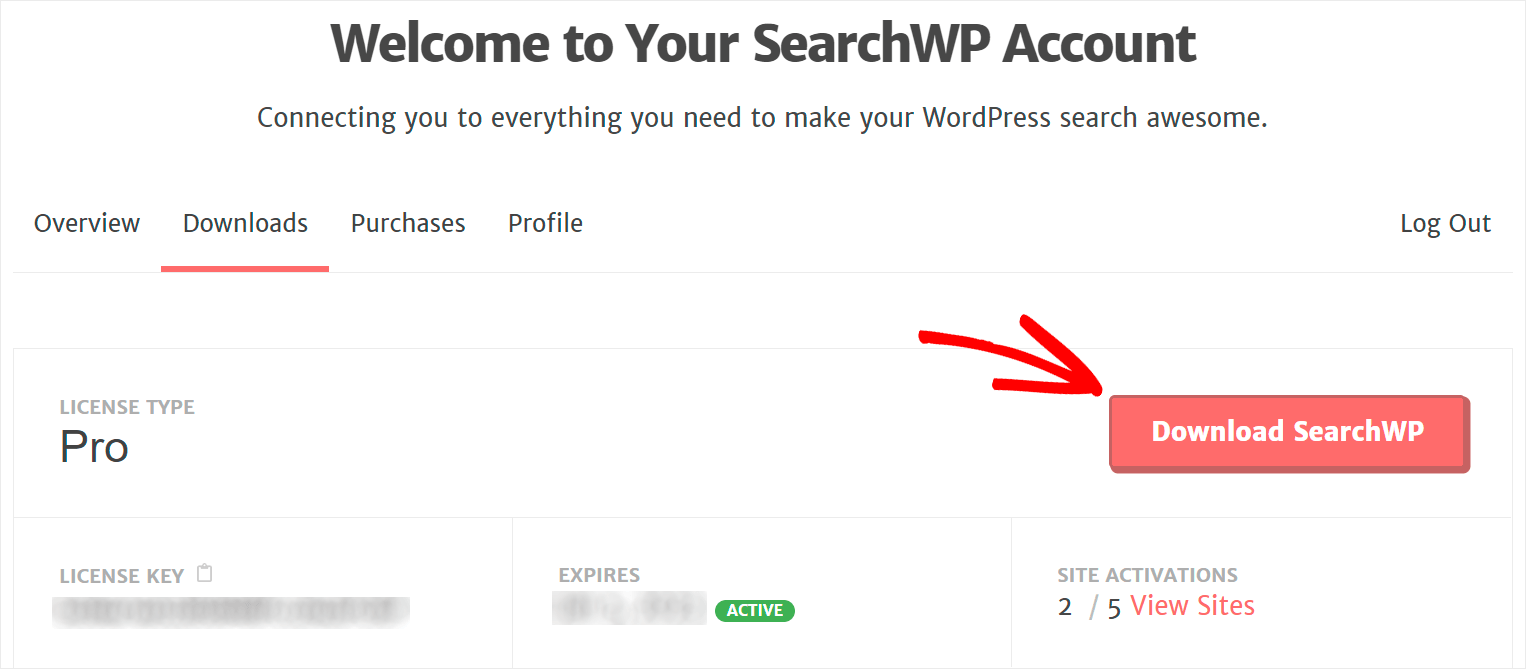
İndirdikten sonra, aynı sekmede sol alt köşedeki eklenti lisans anahtarınızı kopyalayın.
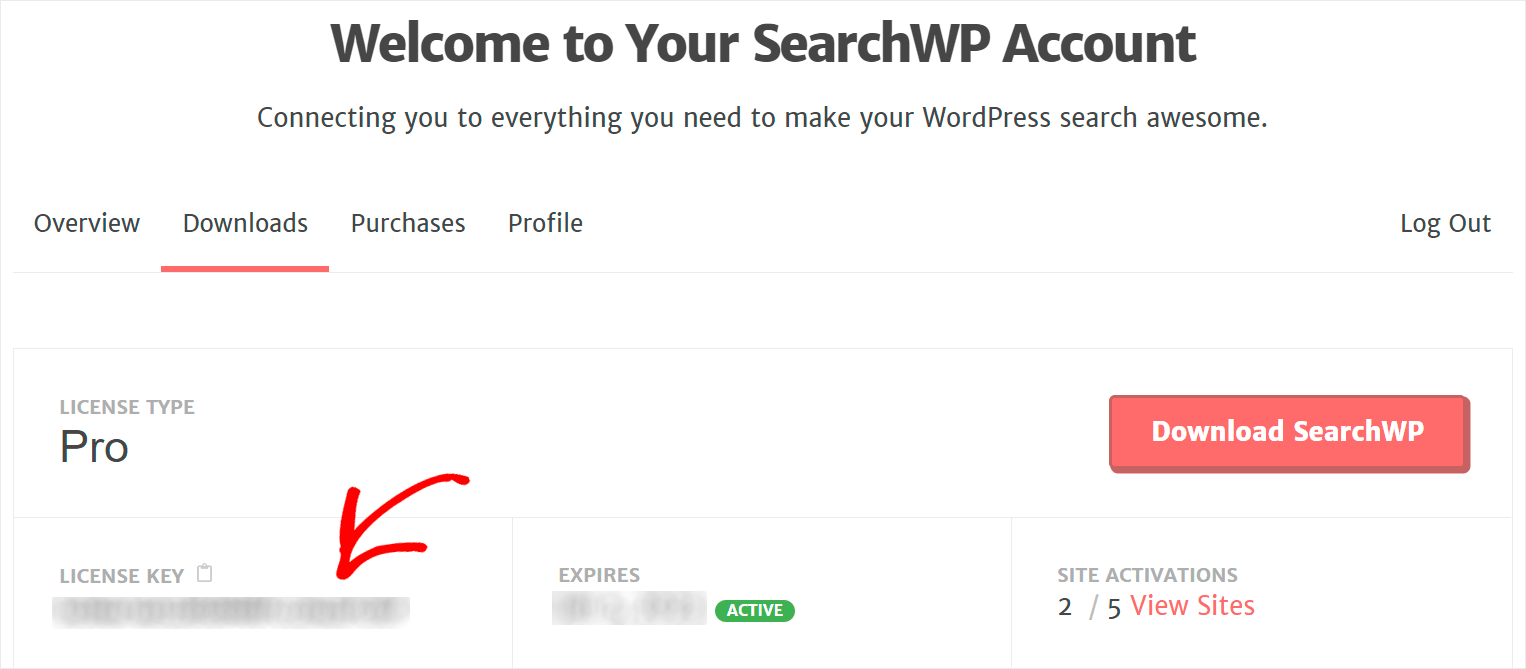
Bir sonraki adım, SearchWP ZIP dosyasını sitenize yüklemek ve eklentiyi yüklemek.
Bununla ilgili yardıma ihtiyacınız varsa, adım adım bir WordPress eklentisinin nasıl kurulacağına göz atabilirsiniz.
SearchWP'yi yükledikten sonra, lisans anahtarınızla etkinleştirmeniz gerekir.
Başlamak için WordPress kontrol panelinize gidin ve imlecinizi üst paneldeki SearchWP düğmesinin üzerine getirin.
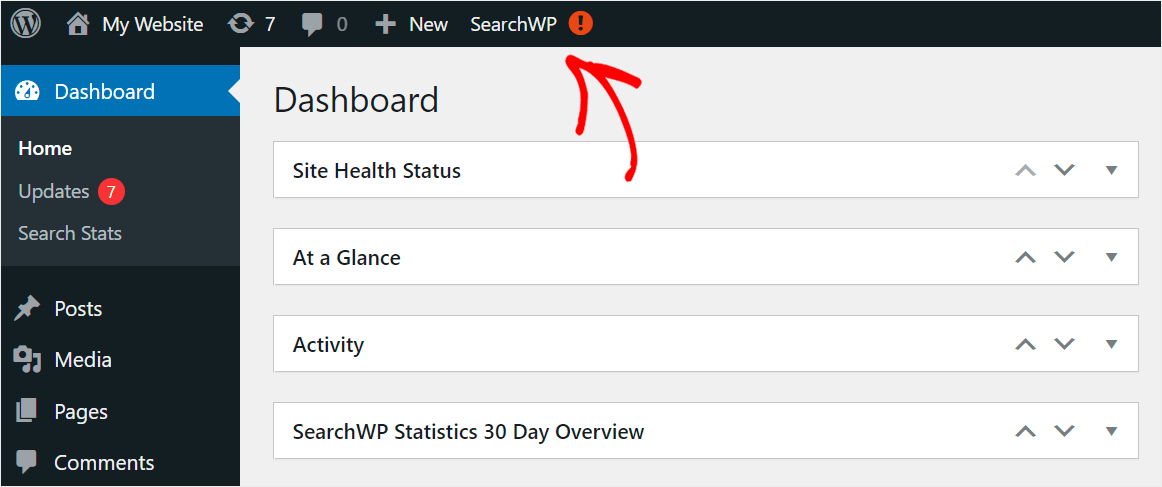
Ardından, açılır menüden Lisansı Etkinleştir seçeneğini seçin.
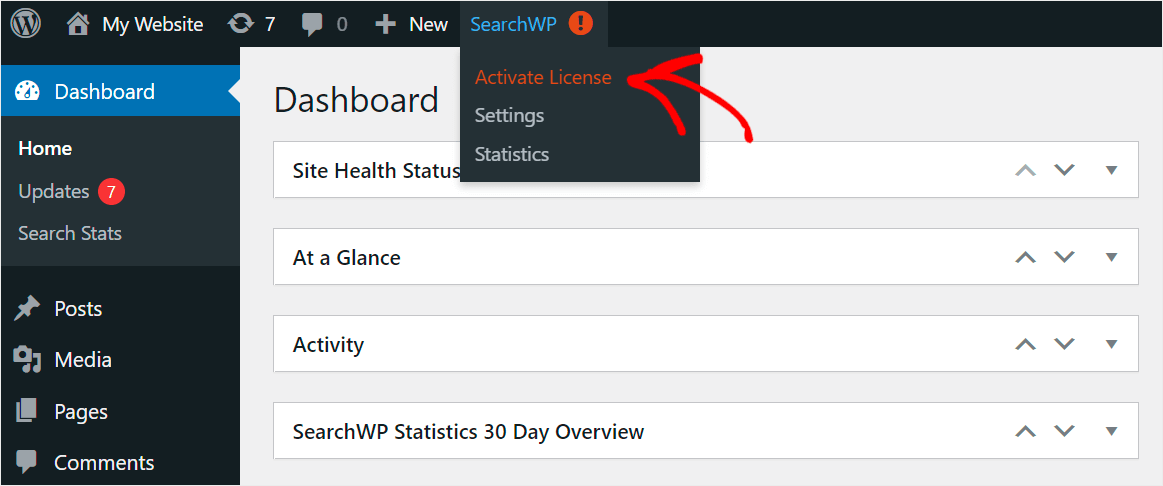
Lisans sayfasına geldiğinizde, SearchWP lisans anahtarınızı Lisans alanına yapıştırın ve Etkinleştir'e basın.

Artık bir sonraki adıma geçmeye ve ek bir arama motoru oluşturmaya hazırsınız.
2. Adım: Arama Motorunuzu Özelleştirin
Başlamak için Motorlar sekmesine gidin.
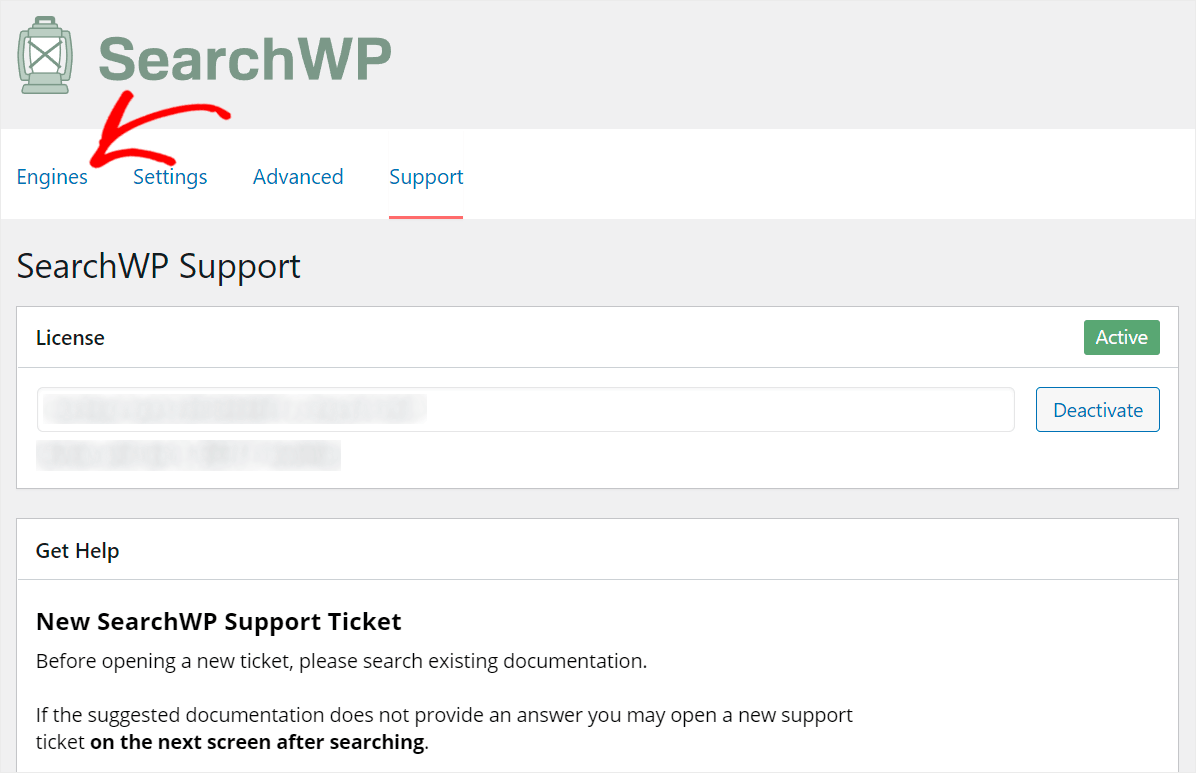
Bu sekmede arama motorlarınızı yönetebilir, özelleştirebilir ve yenilerini ekleyebilirsiniz.
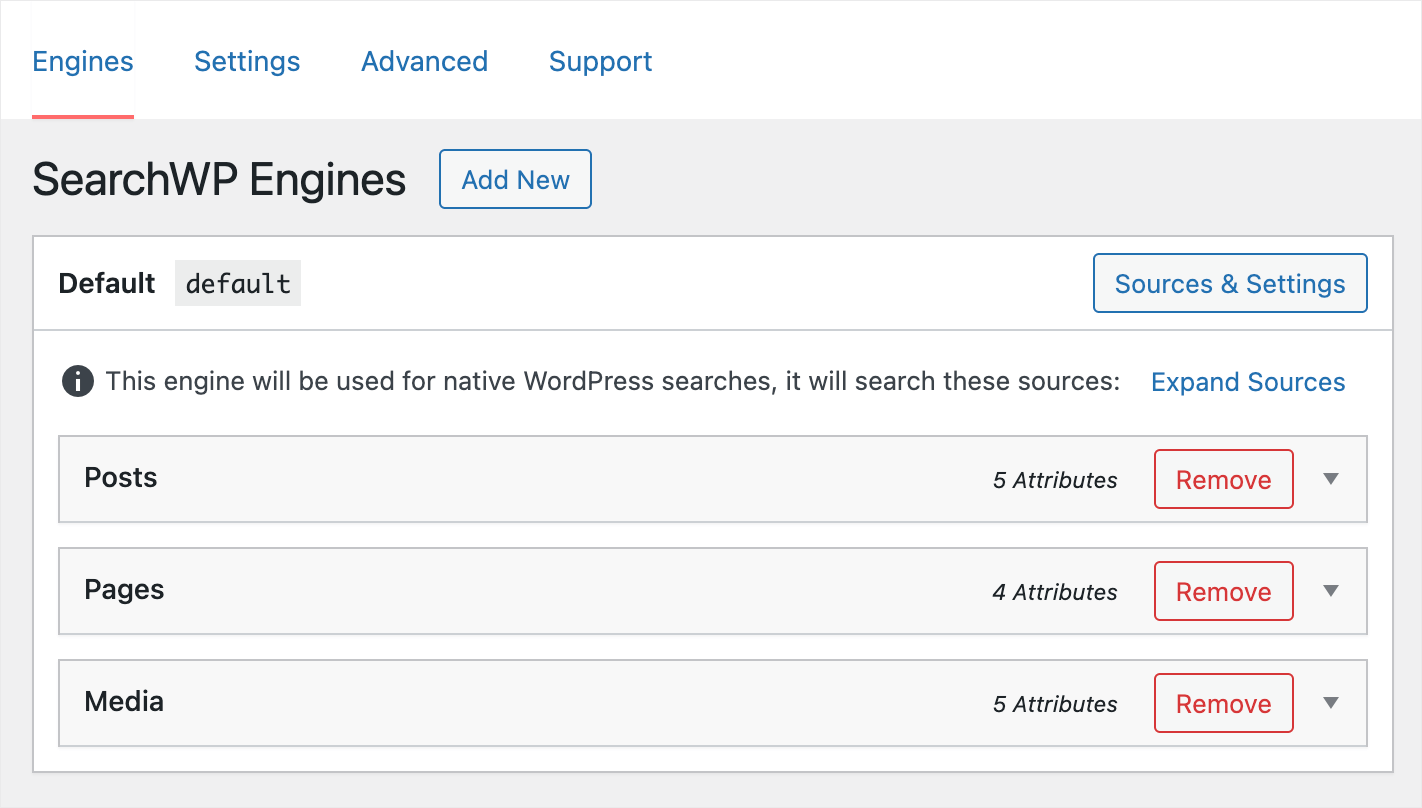
Arama motoru, WordPress'in arama yaparken izlediği bir dizi kuraldır.
Bu kuralları özelleştirerek aramanın sitenizde nasıl çalıştığını tamamen değiştirebilirsiniz.
Örneğin, özel gönderi alanlarını aranabilir hale getirebilir, aramayı belirli bir kategoriyle sınırlayabilir ve daha pek çok şey yapabilirsiniz.
Gördüğünüz gibi, 3 varsayılan arama kaynağı vardır: Gönderiler , Sayfalar ve Medya .

Bunlardan birini özelleştirmeye başlamak için üzerine tıklayarak ayarlarını ortaya çıkarın.
Örneğin, Gönderiler arama kaynağı ayarlarına bakalım.
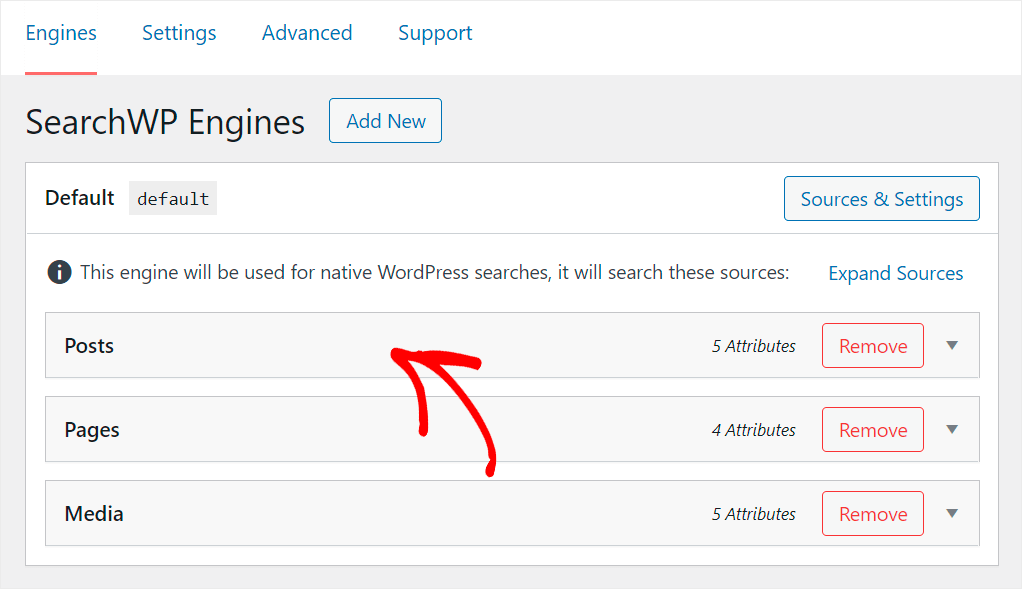
Burada Title , Content , Slug ve Excerpt gibi gönderi özniteliklerinin alaka ağırlıklarını ayarlayabilirsiniz.

Özniteliğin ağırlığı ne kadar düşükse, bir arama yaparken WordPress o kadar az öncelik verir.
Örneğin, sümüklü böcek olarak da bilinen gönderi URL'lerine daha az dikkat etmesini sağlayalım.
Bunu yapmak için, Slug özelliğinin yanındaki alaka ağırlığı kaydırıcısını tamamen sola hareket ettirin.
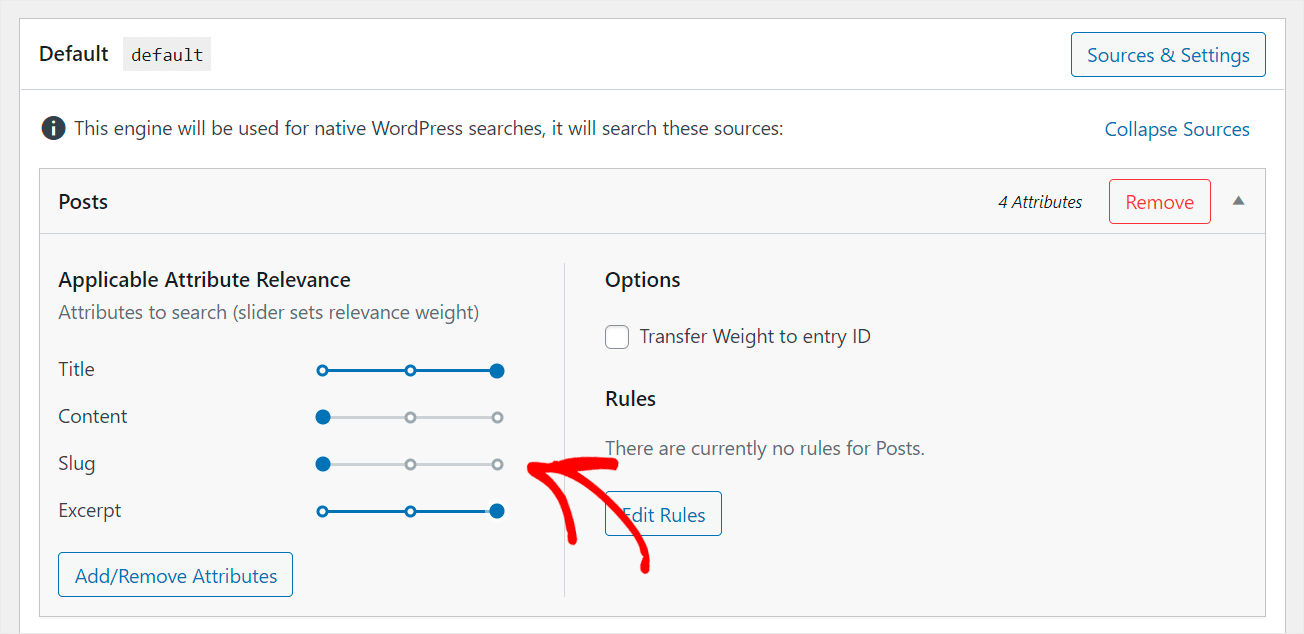
Alaka düzeyi ağırlıklarını ayarlamayı tamamladığınızda, değişikliklerinizi kaydetmek için sağ üst köşedeki Motorları Kaydet düğmesini tıklayın.
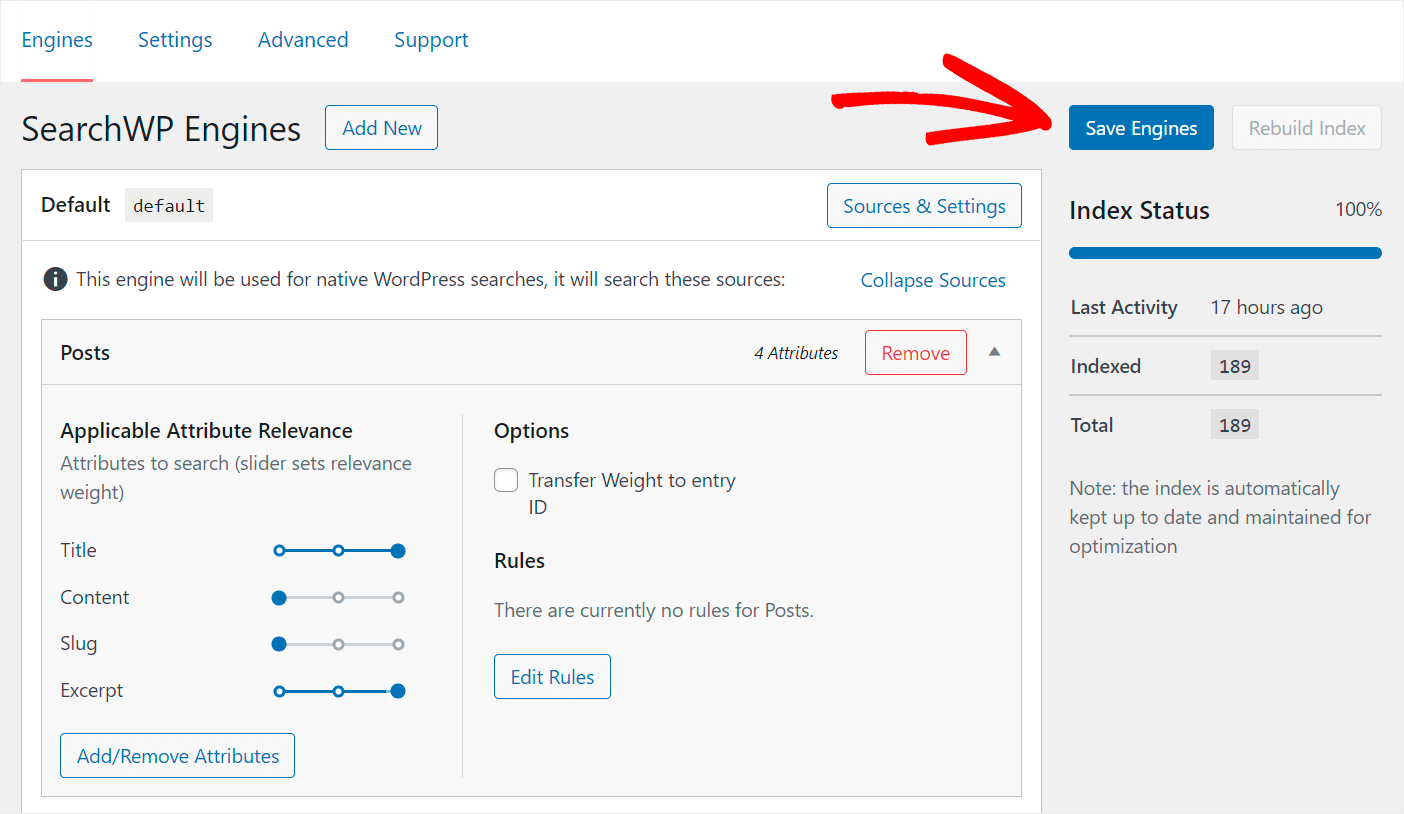
Sitenizdeki her mevcut arama formuyla ilişkili olan Varsayılan arama motorunun ayarlarını az önce değiştirdiniz.
3. Adım: Ek Arama Motoru Oluşturun
Sitenize farklı ayarlara sahip birden çok arama formu eklemek istiyorsanız, ek arama motorları oluşturmanız gerekir.
Bunu yapmak için, SearchWP Motorları başlığının yanındaki Yeni Ekle düğmesini tıklayın.
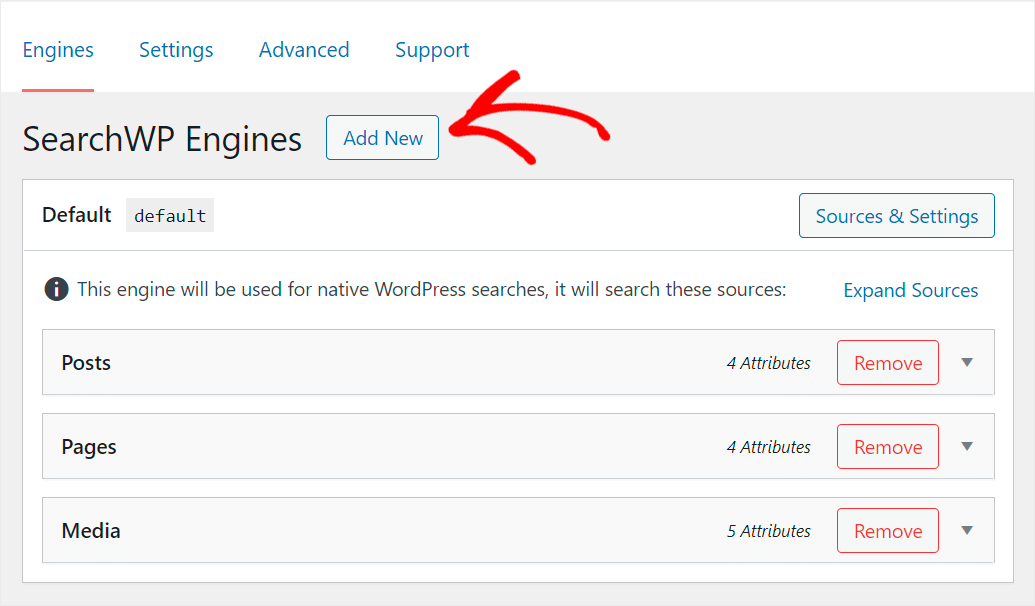
Artık 2 arama motorunuz var ve bunları ayrı ayrı yapılandırabilirsiniz.
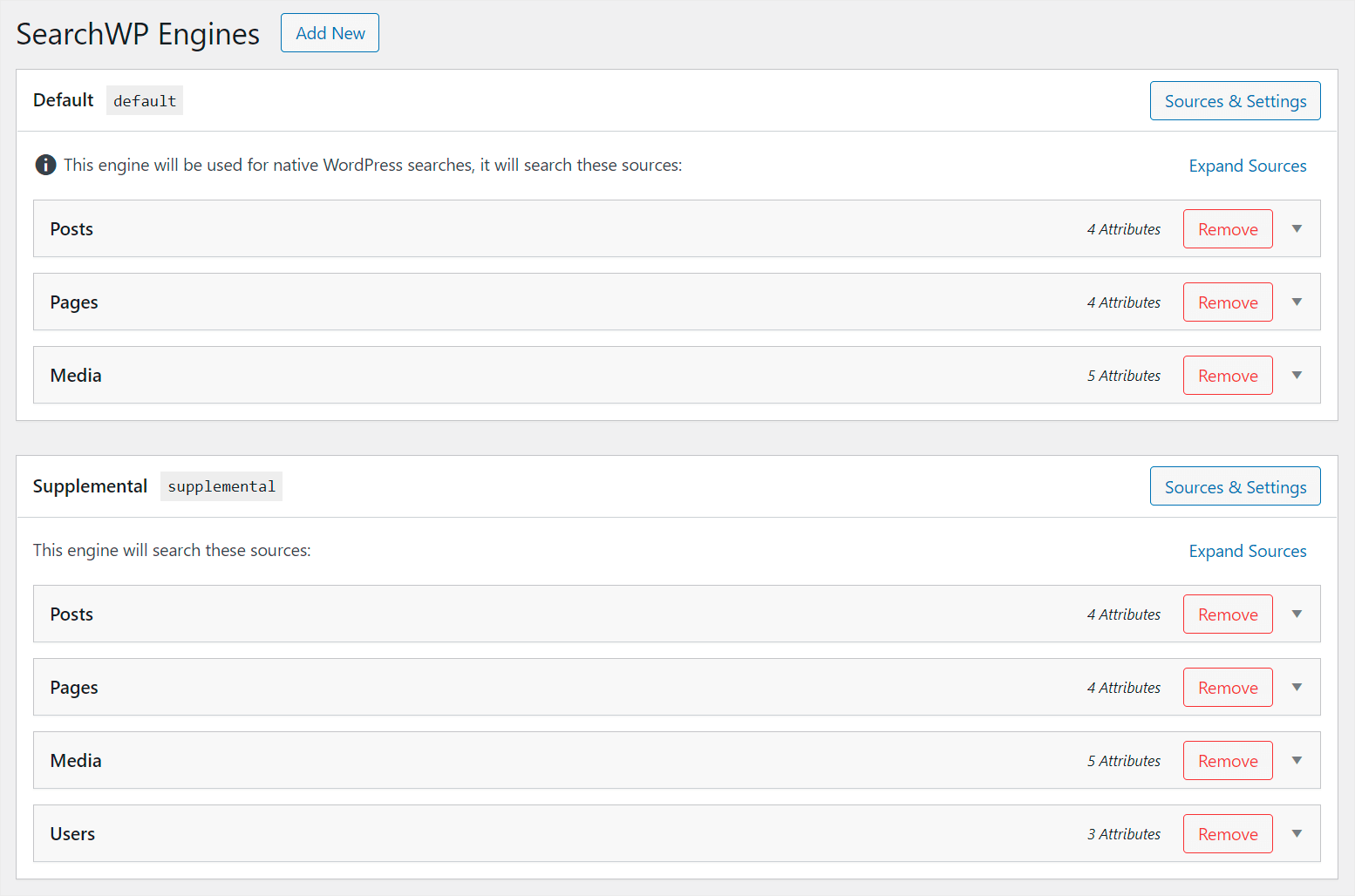
SearchWP, oluşturduğunuz arama motorlarını sitenizdeki belirli arama formlarına bağlamanıza olanak tanır.
Bu şekilde, benzersiz ayarlarla bireysel arama formları oluşturabilir ve bunları istediğiniz yere yerleştirebilirsiniz.
En yaygın örneklere bir göz atalım.
WordPress'te Birden Çok Arama Formu Nasıl Oluşturulur
SearchWP'yi kullanarak ihtiyaçlarınızı karşılamak için çeşitli özel arama formları oluşturabilirsiniz.
Özel Gönderi Türü Arama Formu Oluşturun
Özel gönderi türleri, WordPress kullanıcıları arasında çok popülerdir. Bunları, normal gönderilerin veya sayfaların ötesinde içerik yayınlamak için kullanabilirsiniz.
Örneğin, yorumlar, tarifler, özel fırsatlar veya başka bir şey olabilir.
Ziyaretçilerinizin özel gönderileri bulmasına yardımcı olmanın en iyi yolu, bunlarla sınırlı ayrı bir arama formu eklemektir.
İşte WPBeginner sitesinde kupon aramanıza izin veren böyle bir formun bir örneği:
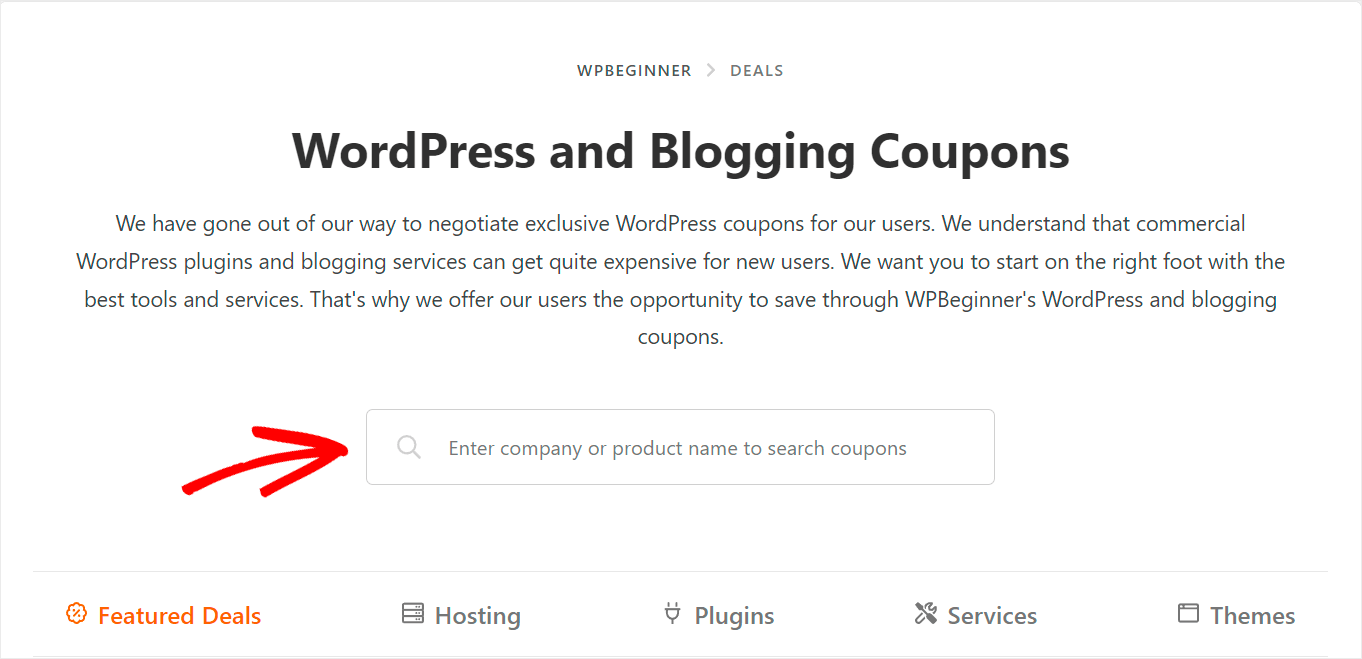
Daha fazla bilgi için, özel gönderi türleri için bir WordPress arama formunun nasıl oluşturulacağına ilişkin adım adım eğiticimize göz atın.
Kategori Arama Formu Oluşturun
Sitenize bir kategori arama formu eklemek, ziyaretçilerinizin hangi kategoriye göre arama yapmak istediklerini seçmelerine olanak tanır.
Bu şekilde daha alakalı arama sonuçları alabilir ve aradıklarını daha hızlı bulabilirler.

Daha fazla ayrıntı için WordPress'te kategoriye göre arama yapma kılavuzumuza bakın.
Özel Sayfa Oluşturun ve Arama Formu Gönderin
Varsayılan olarak WordPress, sitenizdeki arama sorgunuzla eşleşen tüm gönderiler ve sayfalar arasında bir arama gerçekleştirir.
Peki ya bazılarının arama sonuçlarında görünmesini istemiyorsanız?
Örneğin, gizli veya ücretli içeriğe sahip gönderileriniz olabilir. Veya ödeme, site haritası, kişiler ve diğerleri gibi arama sonuçlarında görünmemesi gereken sayfalar.
Bu sorunu çözmenin en iyi yolu, özel bir sayfa eklemek ve arama formu göndermektir.
Bu şekilde, belirli içeriği arama sonuçlarından hariç tutabilirsiniz, böylece ziyaretçilerinizin önüne geçmez.
Daha fazla ayrıntı için, sayfaların WordPress'te site arama sonuçlarından nasıl hariç tutulacağına ilişkin ayrıntılı eğitimimize göz atın.
Sitenize Birden Çok Arama Formu Nasıl Yerleştirilir
Birden çok arama formunu nasıl oluşturacağınızı öğrendikten sonra, bunları sitenize nasıl yerleştirebileceğinizi görelim.
Gezinme Menünüze Arama Formu Ekleyin
Gezinme menüsü, sitenize bir arama formu yerleştirmek için en iyi yerlerden biridir.
Bu, sitenizin en görünür kısmı olduğundan, ziyaretçilerin onu kaçırma olasılığı daha düşüktür.
Bu sayede sitenizde içerik ararken herhangi bir sorunla karşılaşmayacaklarından emin olabilirsiniz.
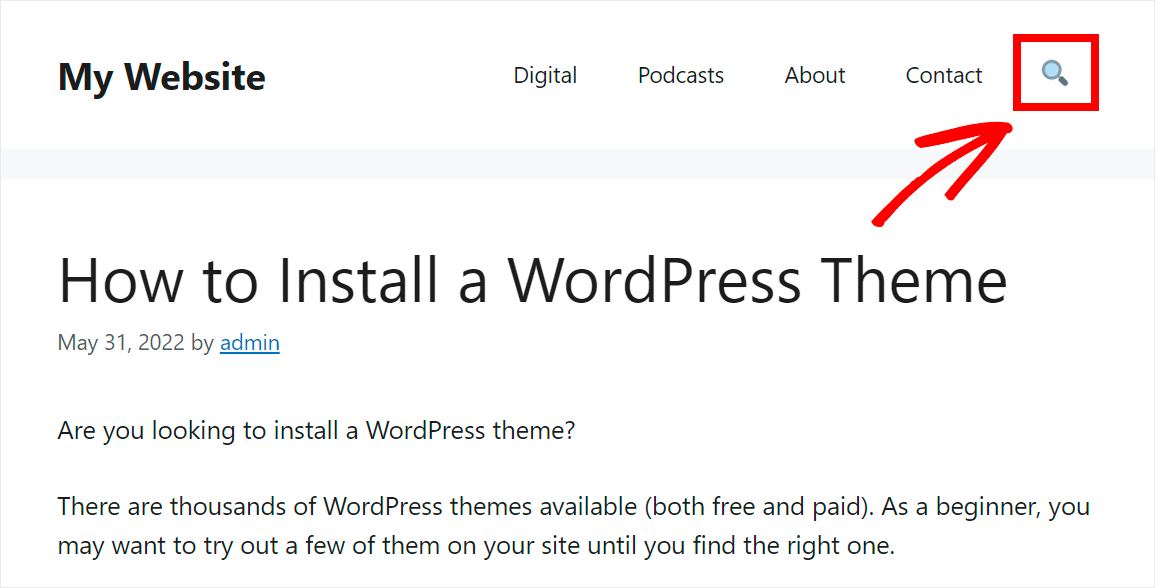
Daha fazla ayrıntı için WordPress menüsüne nasıl arama çubuğu ekleneceğine ilişkin adım adım kılavuzumuza göz atın.
Kenar Çubuğunuza Arama Formu Ekleyin
Kenar çubuğu, sitenize bir arama formu yerleştirmek için mükemmel bir yerdir. Bu, ana içeriğiniz dışındaki bilgileri görüntüleyebileceğiniz belirli bir alandır.
Sitenizin kenar çubuğuna bir arama formu yerleştirerek, ziyaretçilerin bunu fark etmelerine yardımcı olur ve onları arama yapmaya teşvik edersiniz.
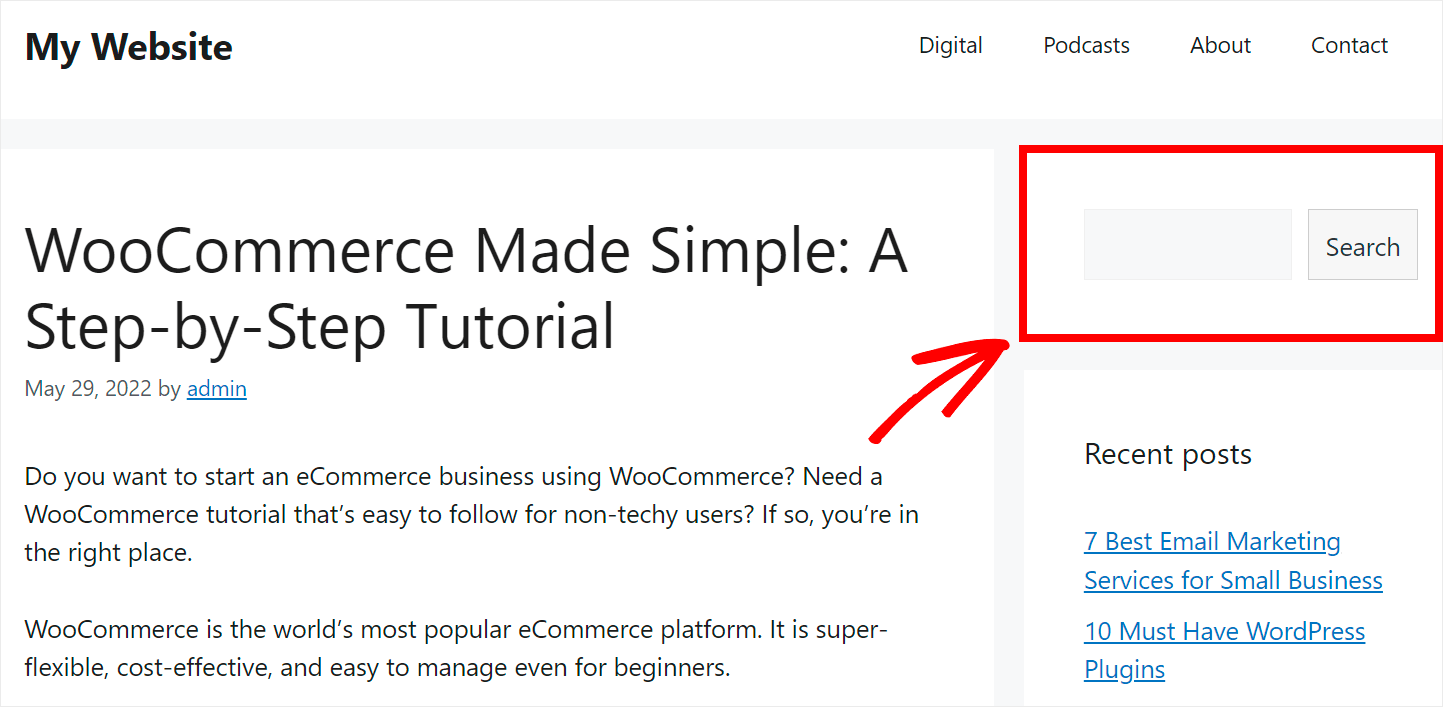
Bunu nasıl yapabileceğinizle ilgili daha fazla ayrıntı için, widget olarak bir arama çubuğunun nasıl ekleneceğine ilişkin adım adım kılavuzumuza bakın.
Yazıların ve Sayfaların İçine Arama Formu Ekleyin
Gönderilerinize veya sayfalarınıza bir arama çubuğu eklemek, ziyaretçileri sitenizi keşfetmeye teşvik etmenin harika bir yoludur.
Örneğin, bir çevrimiçi mağaza sahibiyseniz bunu vitrin makalesine ekleyebilirsiniz.
Bu şekilde, müşterileriniz vitrine göz atmaktan dikkatleri dağılmadan ürünleri hemen arayabilir.
Veya bir blogger iseniz, yazınıza bir arama formu ekleyerek okuyucularınıza makalenin konusuyla ilgili daha fazla bilgi görmelerini önerebilirsiniz.
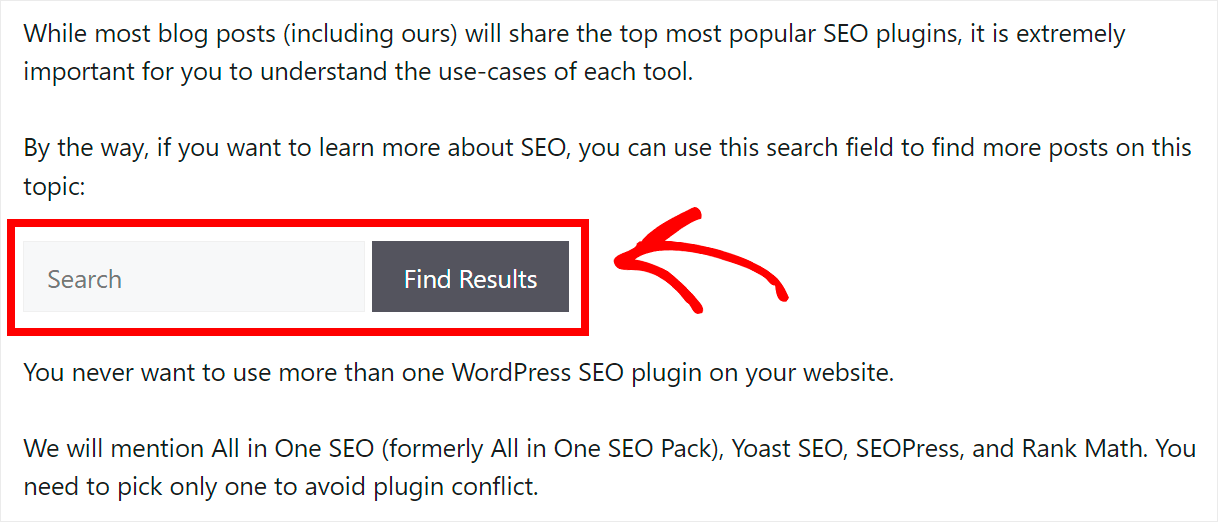
Daha fazla ayrıntı için, birkaç basit adımda kısa kodlu bir WordPress arama çubuğunun nasıl ekleneceğine ilişkin kılavuzumuza bakın.
Bu makalede, WordPress sitenize nasıl birden çok arama formu ekleyeceğinizi öğrendiniz. Bu şekilde, ziyaretçilerinize daha alakalı arama sonuçları sunabilir ve daha fazla sayfa görüntüleme elde edebilirsiniz.
Sitenize kodlama yapmadan birden fazla arama formu eklemeye hazırsanız, SearchWP'yi buradan başlayabilirsiniz.
Ziyaretçilerinizin belirli bir yazar tarafından yazılmış gönderileri aramasına izin vermek mi istiyorsunuz? Adım adım WordPress arama sonuçlarına nasıl yazar ekleyeceğinizi öğrenin.
Sitenizdeki mevcut arama sonuçları sıralamasından memnun değil misiniz? WordPress ayrıntılı kılavuzunda arama sonuçları sırasını nasıl değiştireceğinizi izleyin.
